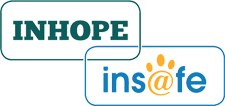Facebook : le guide des paramètres indispensables
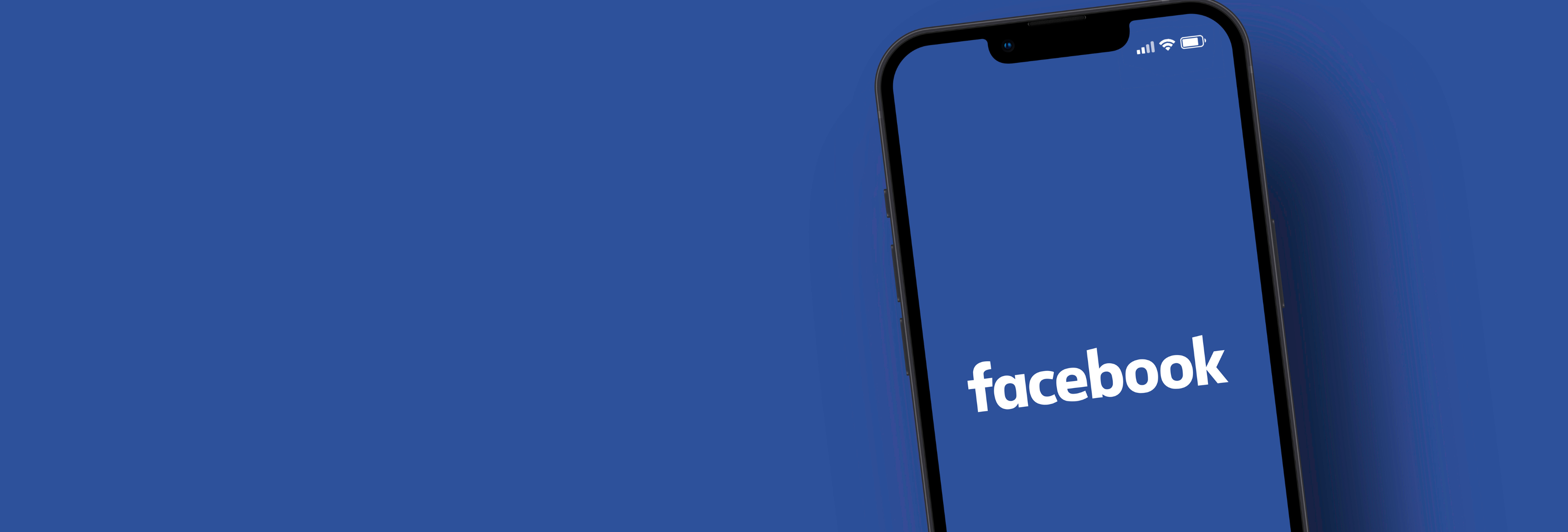
Article publié le 30 Mai 2023
Facebook et vos ados :
En France, bien que moins populaire auprès des jeunes ces dernières années, 12% des utilisateurs de Facebook sont les 13-24 ans (Source Meta Ads 2023), soit près de 4 millions de jeunes. Facebook est interdit aux moins de 13 ans et pourtant 10% des 11-12 ans sont présents sur la plateforme (Source BornSocial 2022).
Facebook : comment ça marche ?
Fondé en 2004, Facebook est le réseau social le plus utilisé au monde et le 3ème plus utilisé en France derrière YouTube et WhatsApp. Il permet de partager du contenu sous forme de photos, de vidéos, d’images ou de textes avec un cercle de connaissances appelées “amis”. Comme sur tout réseau social, il est possible de réagir à un contenu en utilisant des emojis (smileys), en commentant, ou en le partageant. Vous pourrez aussi poster sur le profil de vos amis.
Outre les profils, vous pourrez créer sur Facebook des pages, ou encore des groupes (privés ou publics), que les personnes rejoindront s’ils partagent les mêmes centres d’intérêts. Sur Facebook, il est possible d’acheter ou vendre des biens via l’onglet “Marketplace”, réservé à la vente entre particuliers. Il est aussi possible de publier des stories qui apparaîtront sur le fil d’actualité.
Présentation de l’application
-
Un onglet “Accueil” qui représente votre fil d’actualité. Tous les contenus que vos amis auront publiés ou avec lesquels ils auront interagi apparaîtront ici. Les stories de vos amis apparaîtront à la une.
-
Un onglet “Amis” où sont regroupées les demandes d’amis. Vous y trouverez aussi les suggestions d’amis, la liste des amis, ainsi que la liste des amis proches.
-
Un onglet “Watch”. C’est ici que vous trouverez des vidéos que vous pourrez swipper, sur le même principe que les vidéos TikTok ou les Reels Instagram.
-
Un onglet “Marketplace”. C’est l’onglet de facebook dédié aux achats entre particuliers. Chaque utilisateur peut acheter ou revendre ses biens.
-
Un onglet “Notification” où vous retrouverez toutes vos notifications.
-
Un onglet “Menu” à partir duquel vous pourrez modifier la majorité de vos paramètres.
Les paramètres à connaître
Que fait Facebook pour protéger nos adolescents ? Voici les fonctionnalités proposées par le réseau social.
RAPPEL
Les réseaux sociaux en France sont interdits aux moins de 13 ans. Pour les mineurs, veuillez lire les conditions générales d’utilisation de la plateforme en ce qui concerne la protection de leurs données personnelles.
COMPLÉTER SON PROFIL FACEBOOK
Pour compléter le profil, Facebook demande des informations très sensibles et personnelles comme le lieu d’habitation, les établissements scolaires fréquentés ou encore le statut amoureux (marié, célibataire,...). Mieux vaut donc rester discret pour protéger sa vie et ses données notamment.
GÉRER SON TEMPS D'ÉCRAN
-
Le “Mode silencieux”. Cette fonctionnalité permet de couper les notifications de votre ado. Toutes les notifications seront mises en sourdine selon la limite de temps qu’il aura choisi (jusqu’à 6 jours 23 heures et 55 minutes).
> Dans le menu cliquez sur “Paramètres et confidentialité”, puis cliquez sur “Votre temps passé sur Facebook”. Dans la catégorie “Gérez votre temps” cliquez sur “Afficher les outils”, cochez le “Mode silencieux” puis définissez votre temps.
-
Le “Mode silencieux programmé”. Cette fonctionnalité permet aussi de couper les notifications de votre ado. En revanche, elle se fait de manière automatique, en fonction des jours et des horaires qu’il aura choisi (par exemple du lundi au vendredi de 21h à 7h).
> Dans le menu cliquez sur “Paramètres et confidentialité”, puis cliquez sur “Votre temps passé sur Facebook”. Dans la catégorie “Gérez votre temps” cliquez sur “Afficher les outils”, cochez le “Mode silencieux programmé” puis définissez votre temps.
-
Le “Rappel de temps quotidien”. Cette fonctionnalité permet à votre ado de se fixer une limite de temps quotidien, pour ne pas rester trop longtemps sur l’application. Lorsque le temps est proche de la fin, Facebook affichera un compte à rebours, mais ne coupera pas l’application.
> Dans le menu cliquez sur “Paramètres et confidentialité”, puis cliquez sur “Votre temps passé sur Facebook”. Dans la catégorie “Gérez votre temps” cliquez sur “Afficher les outils”, cochez le “Rappel de temps quotidien” puis définissez votre temps.
-
Désactiver les notifications. Il est également possible pour votre ado de désactiver les notifications manuellement. Elles ne se réactiveront que lorsqu’il les réactivera.
> Dans le menu cliquez sur “Paramètres et confidentialité”, puis cliquez sur “Votre temps passé sur Facebook”. Dans la catégorie “Contrôlez vos notifications” cliquez sur “Afficher les paramètres”, cliquez sur “Paramètres de notification” puis cochez “Désactiver les notifications push”.
-
Désactiver son compte. Si votre ado souhaite temporairement désactiver son compte, il peut. Ses données seront sauvegardées, et le compte sera réactivé dès qu’il se connectera.
> Dans le menu cliquez sur “Paramètres et confidentialité”, puis cliquez sur “En savoir plus dans l’Espace Compte”. Cliquez sur “Informations personnelles”, cliquez ensuite sur “Propriété et contrôle du compte” puis “Désactivation ou suppression”. Choisissez votre compte Facebook puis cochez “Désactiver le compte”.
-
Arrêter la lecture automatique des vidéos. Sur Facebook, lorsqu’une vidéo est terminée, la suivante s’enchaîne automatiquement, ce qui entraînera votre ado dans un visionnage infini. Désactiver cette option peut l’encourager à se détacher de l’application.
> Dans le menu cliquez sur “Paramètres et confidentialité”, puis cliquez sur “Paramètres”. Cliquez sur “Contenu multimédia” puis cochez “Ne jamais lire les vidéos automatiquement”.
PROTECTION CONTRE LE CYBERHARCÈLEMENT
-
Signaler un post. Que ce soit un statut, une photo, ou encore une vidéo, si votre ado estime qu’il est inapproprié à la plateforme, il peut le signaler.
> Sur le contenu en question, cliquez sur les 3 petits points en haut à droite puis cliquez sur “Signaler la publication”.
-
Signaler un compte ou une page. Si votre ado estime qu’un compte ou une page publie du contenu inapproprié, il peut le signaler.
> Sur le compte ou la page en question, cliquez sur les 3 petits points en haut à droite, cliquez sur “Trouver de l’aide ou signaler”, puis suivez les instructions.
-
Signaler un commentaire. Sur le même principe, si votre ado estime qu’un commentaire est inapproprié, il peut le signaler.
> Sur le commentaire en question, appuyez longuement dessus, cliquez sur “Trouver de l’aide ou signaler”, puis suivez les instructions.
-
Bloquer un compte. Si votre ado ne souhaite plus être en contact avec quelqu’un et ne souhaite plus voir ou recevoir ses contenus, il peut bloquer cette personne. La personne bloquée n’aura plus accès à son profil.
> Sur le profil en question, cliquez sur les 3 petits points en haut à droite puis cliquez sur “Bloquer”.
-
Choisir son audience. Lorsque votre ado publiera du contenu, il aura l’opportunité de choisir qui pourra le voir et donc interagir avec. 6 options s’offre à lui : “public” (tout le monde y compris les personnes extérieures à Facebook), “amis” (ses amis sur Facebook), “amis proches” (selon ceux qu’il aura défini), “amis sauf…” et “amis spécifiques” (ne montrer ou ne pas montrer à certains amis), et enfin “moi uniquement”.
> Au moment de publier le statut, cliquez sur la flèche en bas à droite de votre nom, puis sélectionnez votre option.
-
Ne pas exposer trop d’informations personnelles. Facebook propose d’ajouter sur son compte plusieurs informations personnelles telles que sa ville, son établissement scolaire, ses diplômes, ou même son travail. Pour ne pas être retrouvé facilement, nous conseillons à votre ado de ne pas exposer sa vie privée.
GÉRER SES CONTACTS
-
Qui peut envoyer une invitation à votre ado. Grâce à cette fonctionnalité, votre ado peut choisir de qui il souhaite recevoir une quête d’amitié. Il aura le choix entre “tout le monde” ou “amis et leurs amis”.
> Dans le menu cliquez sur “Paramètres et confidentialité”, puis cliquez sur “Paramètres”. Dans la catégorie “Audience et visibilité” cliquez sur “Comment les autres peuvent vous trouver et vous contacter”, cliquez ensuite sur “Qui peut vous envoyer des invitations ?” puis faites votre choix.
-
Définir un cercle d’amis proches. Cette fonctionnalité permet à votre ado de ne rendre accessible certains contenus, qu’à son cercle d’amis proche qu’il aura lui-même défini.
> Sur le profil de votre ami cliquez sur “Amis”, cliquez ensuite sur “Modifier les listes d’amis” puis cochez “Amis proches”.
-
Retirer quelqu’un de ses amis. Si le contenu que publie cet ami n’intéresse plus votre ado, il aura la possibilité de le supprimer de ses amis.
> Sur le profil de votre ami cliquez sur “Amis”, puis cliquez sur “Retirer de mes amis”.
AUTRES FONCTIONNALITÉS UTILES
-
Qui peut voir sa liste d’amis. Les amis de votre ado s'affichent par défaut aux yeux de tout le monde. S’il souhaite la cacher, cela est possible. Il aura le choix entre plusieurs options : “Public”, “Amis”, “Amis sauf…”, “Amis spécifiques” et “Moi uniquement”.
> Dans le menu cliquez sur “Paramètres et confidentialité”, puis cliquez sur “Paramètres”. Dans la catégorie “Audience et visibilité” cliquez sur “Comment les autres peuvent vous trouver et vous contacter”, cliquez ensuite sur “Qui peut voir votre liste d’amis ?” puis faites votre choix.
-
Ne pas faire apparaître son nom dans les moteurs de recherche. Lorsque l’on tape un nom sur un moteur de recherche, un profil Facebook apparaît le plus souvent dans les résultats de recherche. Si votre ado ne souhaite pas y figurer, la plateforme permet de ne pas y apparaître.
> Dans le menu cliquez sur “Paramètres et confidentialité”, puis cliquez sur “Paramètres”. Dans la catégorie “Audience et visibilité” cliquez sur “Comment les autres peuvent vous trouver et vous contacter”, cliquez ensuite sur “Voulez-vous que les moteurs de recherche en dehors de Facebook affichent un lien vers votre profil ?” puis cochez “Non”.
-
Masquer le nombre de réactions sur ses publications. Si votre ado ne souhaite pas afficher le nombre de personnes qui ont réagi à sa publication, cela est possible.
> Dans le menu cliquez sur “Paramètres et confidentialité”, puis cliquez sur “Paramètres”. Cliquez sur “Préférence des réactions” puis cochez “Sur vos publications”.
-
Supprimer son compte. Si votre ado souhaite tout simplement supprimer son compte de manière définitive, cela est possible.
> Dans le menu cliquez sur “Paramètres et confidentialité”, puis cliquez sur “En savoir plus dans l’Espace Compte”. Cliquez sur “Informations personnelles”, cliquez ensuite sur “Propriété et contrôle du compte” puis “Désactivation ou suppression”. Choisissez votre compte Facebook puis cochez “Supprimer le compte”.
Retrouvez notre guide téléchargeable et imprimable sous format PDF juste ici.
Vous voulez être incollable sur les réseaux sociaux de vos ados et les aider à bien paramétrer leurs comptes ?
Découvrez toute notre série sur les paramètres incontournables des réseaux sociaux.
Instagram - TikTok - Snapchat - WhatsApp - Twitter - YouTube - Discord - Twitch - Yubo